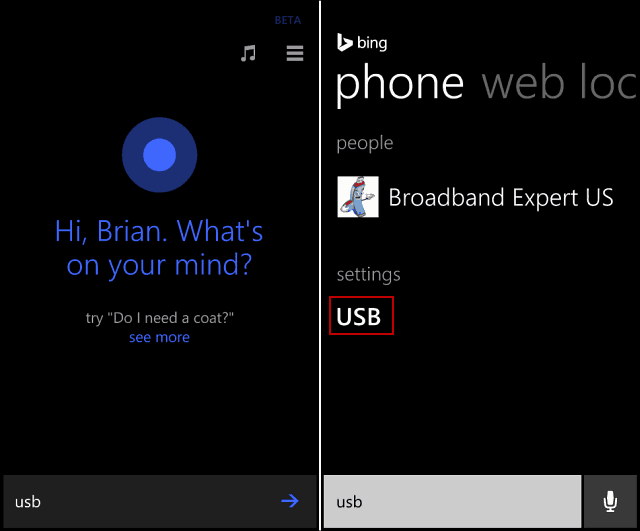Posledná aktualizácia dňa

Instagramové cievky predstavujú zábavný spôsob, ako komunikovať s priateľmi na cestách, a instagramové cievky môžete nahrať aj z počítača.
Funkcia Instagram Reels vám umožňuje vytvárať a zdieľať krátke videá s hudbou, filtrami a inými efektmi. Je to pohodlné na vašom telefóne, keď ste na cestách. Čo ak však potrebujete nahrať kotúče Instagramu z počítača?
Ak chcete odovzdať kotúče Instagramu z počítača, musíte prejsť na web. Aj keď webová verzia neobsahuje toľko funkcií úprav ako mobilná verzia, umožňuje nahrávanie videosúborov na vytváranie kotúčov.
Instagram vám umožňuje vytvárať videá, ktoré majú dĺžku až 90 sekúnd a dajú sa robiť z počítača Mac, PC, Chromebook alebo Linux.
Nahrajte kotúče Instagramu z počítača
Instagramové kotúče sú skvelým spôsobom, ako zdieľať krátke videá s ostatnými používateľmi platformy. Môžete jednoducho vytvárať a upravovať videá z telefónu a zdieľať ich s ostatnými používateľmi. Môžete však mať videá, ktoré chcete uverejniť z počítača a nie z telefónu.
Možno máte na počítači Mac alebo PC staršie videá, ktoré chcete zdieľať s ostatnými. Alebo možno možnosti úprav na Instagrame nestačia a na počítači používate softvér na úpravu videa.
V každom prípade môžete nahrať kotúče Instagramu z počítača pomocou nasledujúcich krokov.
Ak chcete zdieľať kotúče Instagramu z počítača:
- Otvorte prehliadač na pracovnej ploche, prejdite na Instagram.coma prihláste sa, ak ešte nie ste.
- Kliknite Vytvorte z ľavého panelu.
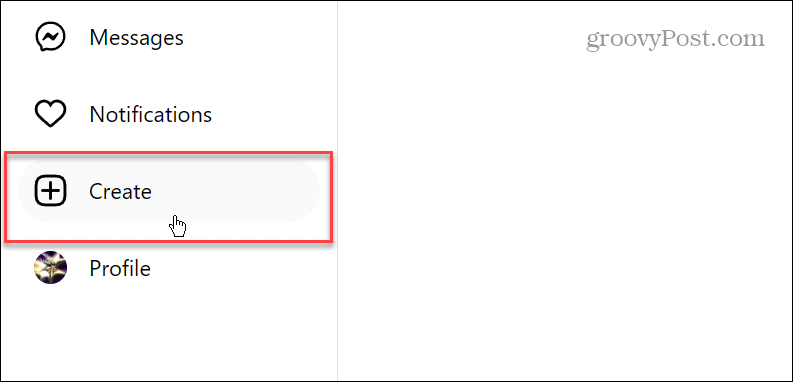
- Keď Vytvoriť nový príspevok sa zobrazí okno, kliknite na Vyberte z počítača
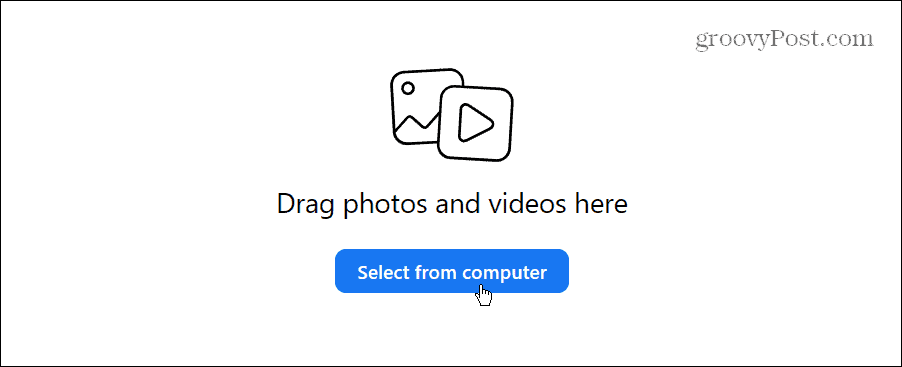
- Prejdite na video, ktoré chcete zdieľať, a dvojitým kliknutím na súbor ho odovzdajte na Instagram.
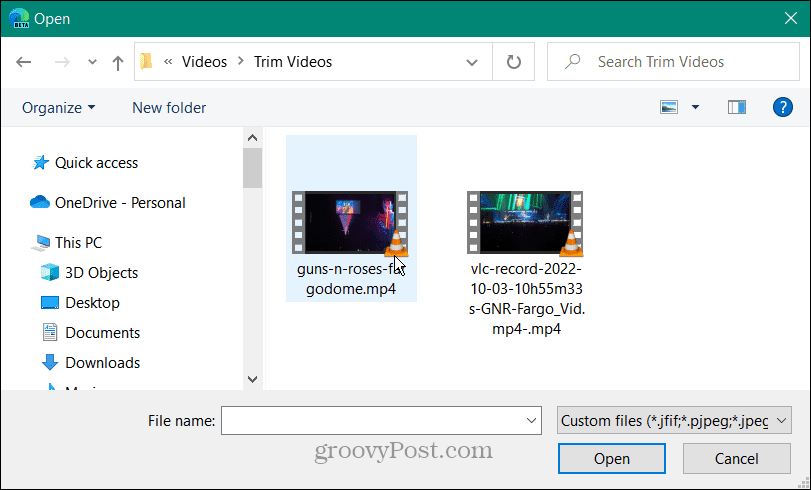
- Video môžete orezať kliknutím na tlačidlo orezania v ľavom dolnom rohu pri nahrávaní videa.
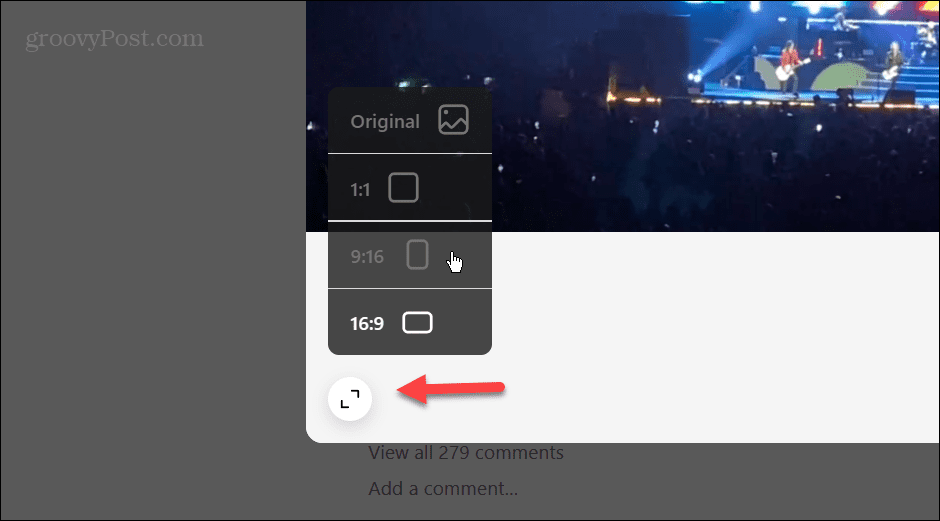
- Keď budete pripravení, kliknite Ďalšie v pravom hornom rohu okna.
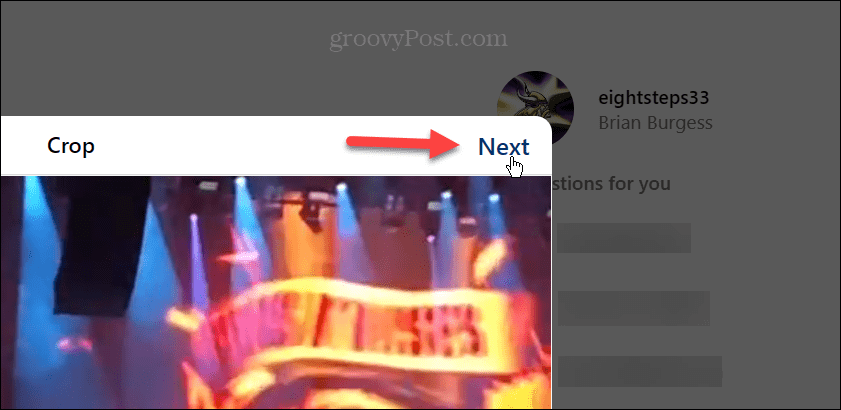
- Teraz, na Upraviť obrazovke, môžete vybrať a Titulná fotka pomocou existujúceho obrázka z videa alebo vyberte obrázok uložený priamo vo vašom počítači.
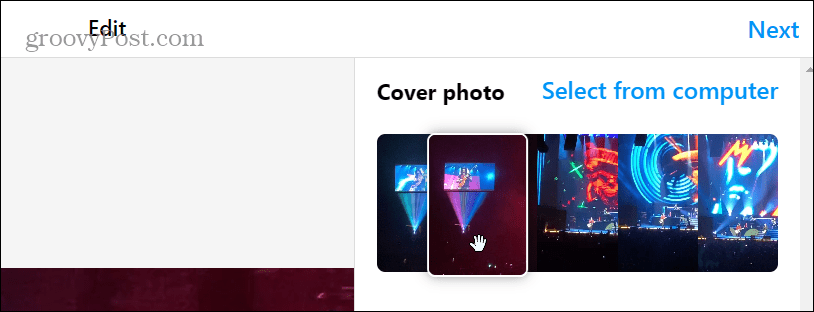
- Pod Orezať časti videa, ktoré si nechcete ponechať, môžete odstrániť. Ak sa chystáte použiť existujúci zvuk videa, ponechajte ho Zvuk zapnutý prepínač povolený.
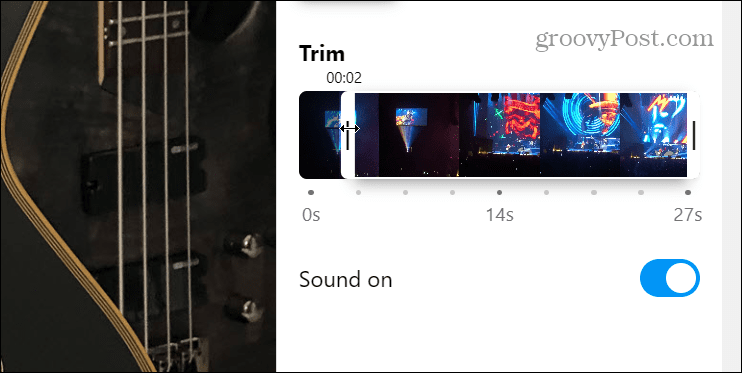
- Po výbere titulnej fotografie a orezaní videa kliknite na Ďalšie tlačidlo.
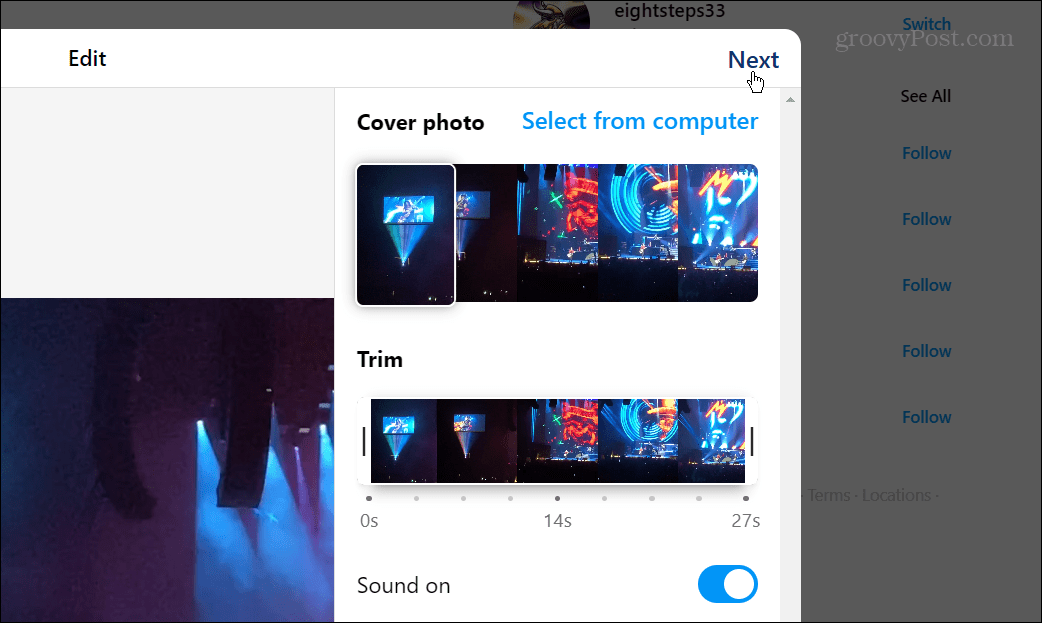
- Zadajte popis svojej cievky a pridajte svoju polohu ak to chceš vedieť. V tejto sekcii môžete tiež nastaviť dostupnosť a ďalšie nastavenia, ako napríklad to, či povoliť alebo nepovoliť komentáre k príspevku.
- Kliknite zdieľam v pravom hornom rohu, aby ste ho uverejnili na Instagrame. Keď Reel uverejní príspevky na Instagrame, dostanete upozornenie.
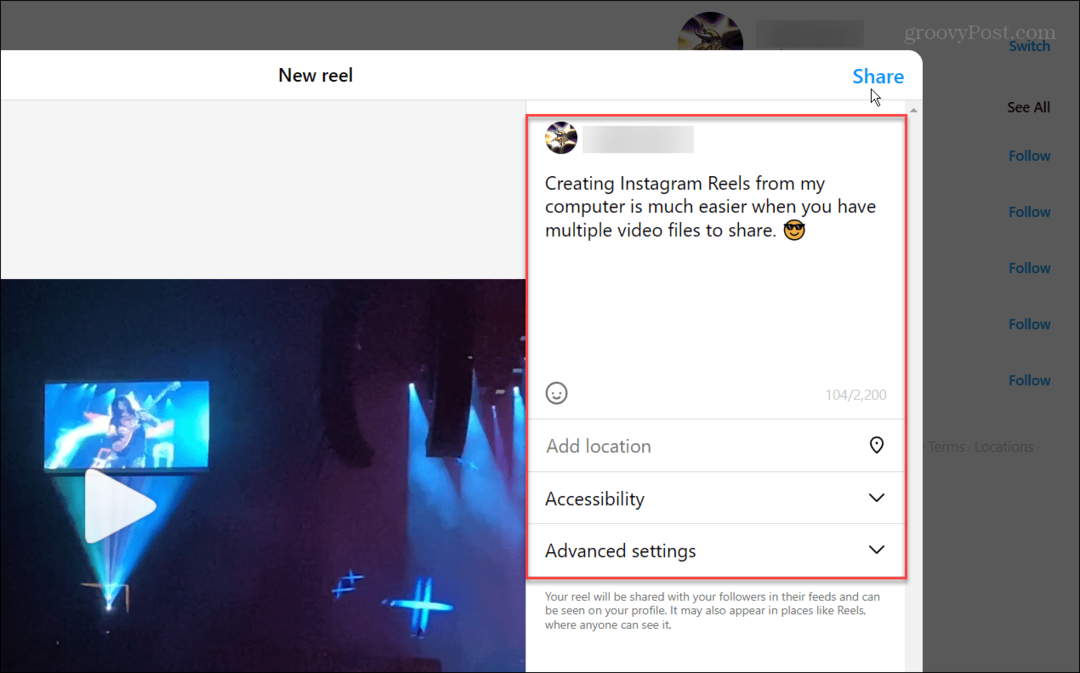
Za zmienku tiež stojí, že pri nahrávaní videí na konverziu na kotúče z verzie pre počítače existuje menej možností ako v mobilnej aplikácii. Nedovoľuje vám pridávať hudbu z databázy Instagramu. Pred odovzdaním videa sa teda budete musieť držať pôvodného zvuku alebo upraviť hudbu.
Okrem toho nebudete môcť pridávať zábavné veci, ako sú nálepky, text alebo iné vizuálne efekty. Momentálne sú jediné možnosti z pracovnej plochy orezanie, orezávaniea výber krytov pre vaše cievky.
Používanie kotúčov Instagramu z počítača
Užitočnou funkciou je možnosť pridať kotúče Instagramu z počítača.
Napríklad môžete mať výrazne upravené videá pomocou robustnejších počítačových programov. Alebo možno budete chcieť uverejniť herné klipy zo svojho počítača.
Máte záujem dozvedieť sa viac o úprave videí? Zistite, ako na to upravovať videá na vašom iPhone alebo ako používať nástroj na vytváranie videa v systéme Windows 11 s názvom Clipchamp. Ak chcete bezplatné riešenia pre počítač, môžete zostrihať videá pomocou VLC.
Ak ste novým používateľom Macu, prečítajte si náš úvod úprava videí pomocou iMovie. A ak sú vašou voľbou sociálne médiá, prečítajte si o tom odosielanie videí na Discord alebo sa pozrite ako na to pridávať a upravovať hudbu vo videách TikTok aby vynikli.
Ako nájsť kód Product Key systému Windows 11
Ak potrebujete preniesť svoj produktový kľúč Windows 11 alebo ho len potrebujete na vykonanie čistej inštalácie operačného systému,...